为 GNU/Linux 准备双启动分区——Microsoft Windows
2025-05-17 14:22:43 [教程] [Windows] [双启动] [GNU/Linux] [分区]贡献者:czl92783719
如果您现在使用 Microsoft Windows,现在希望体验 GNU/Linux,但是暂时不希望卸载 Microsoft Windows,则可以通过双启动的方式实现。
本教程将以 Microsoft Windows 10 为例,教大家如何在 Microsoft Windows 上为 GNU/Linux 准备系统分区。
第一步:打开磁盘管理
左下角开始按钮右键,选择“磁盘管理”。
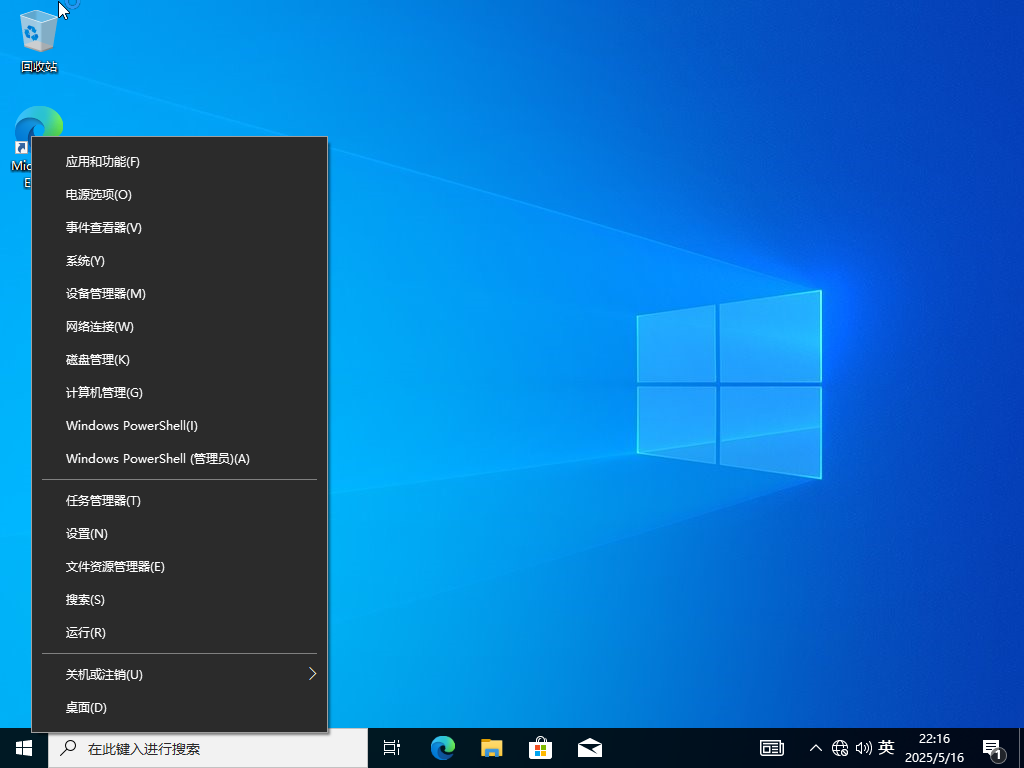
第二步:压缩现有分区
选择一个当前现有足够空间的系统分区右键单击,然后点击“压缩卷”。
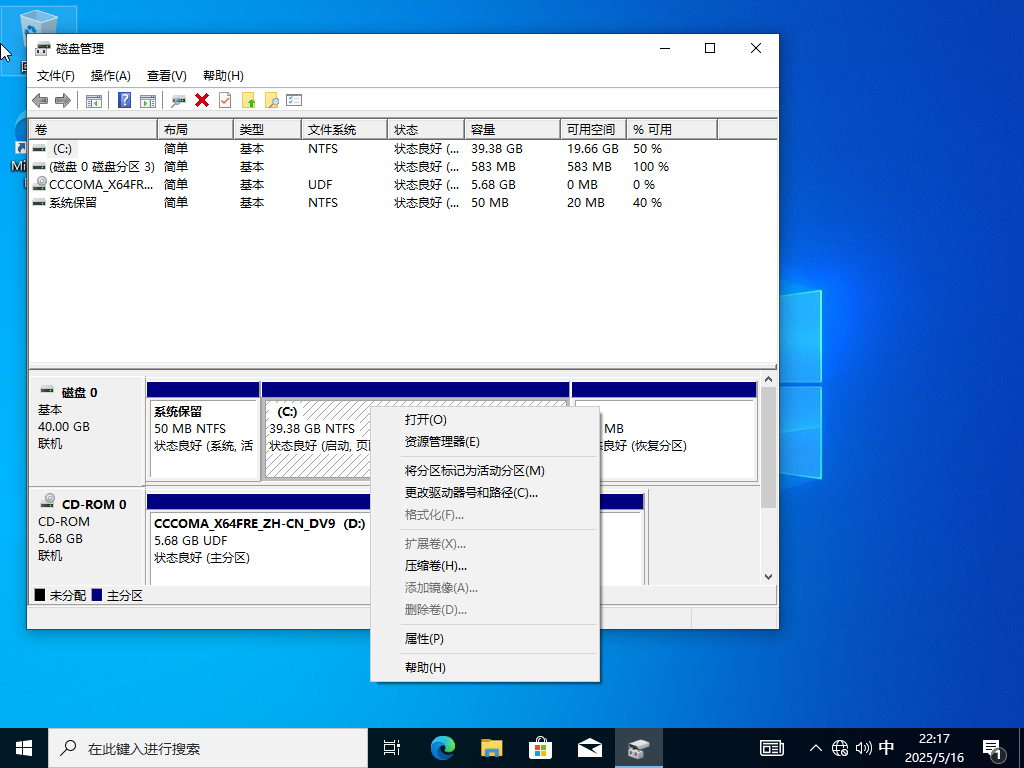
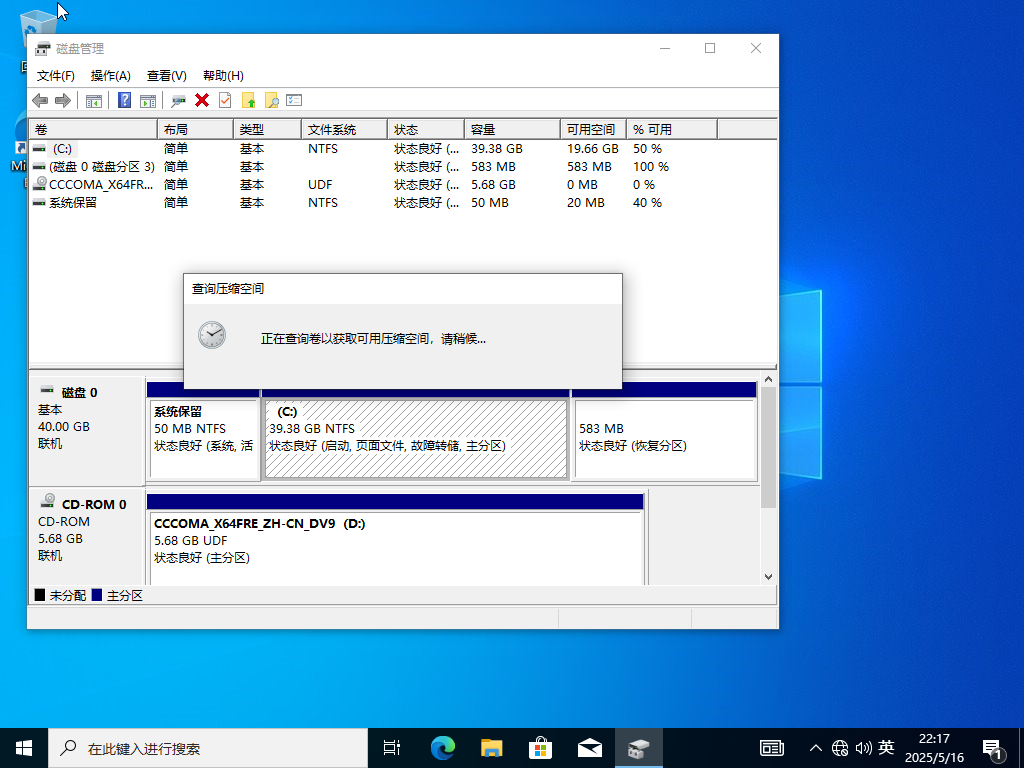
在“输入压缩空间量”中指定为 GNU/Linux 准备分区的大小,单位为 MiB(1 GiB = 1,024 MiB = 1,073,741,824 字节,1 GB = 1,000 MB = 1,000,000,000 字节;Microsoft Windows 将 MiB 和 GiB 错误地显示为 MB 和 GB)。一般情况下,无论如何至少 16GB,这仅足够体验 GNU/Linux 系统;如果日常使用,无论如何至少 40GB;一般情况下建议 100GB 以上。
由于本教程使用的是虚拟机,没有分配这么大的空间,所以只能使用默认的 20,034 MiB (大约 19.56 GiB)。输入 20034 然后点击“压缩”。
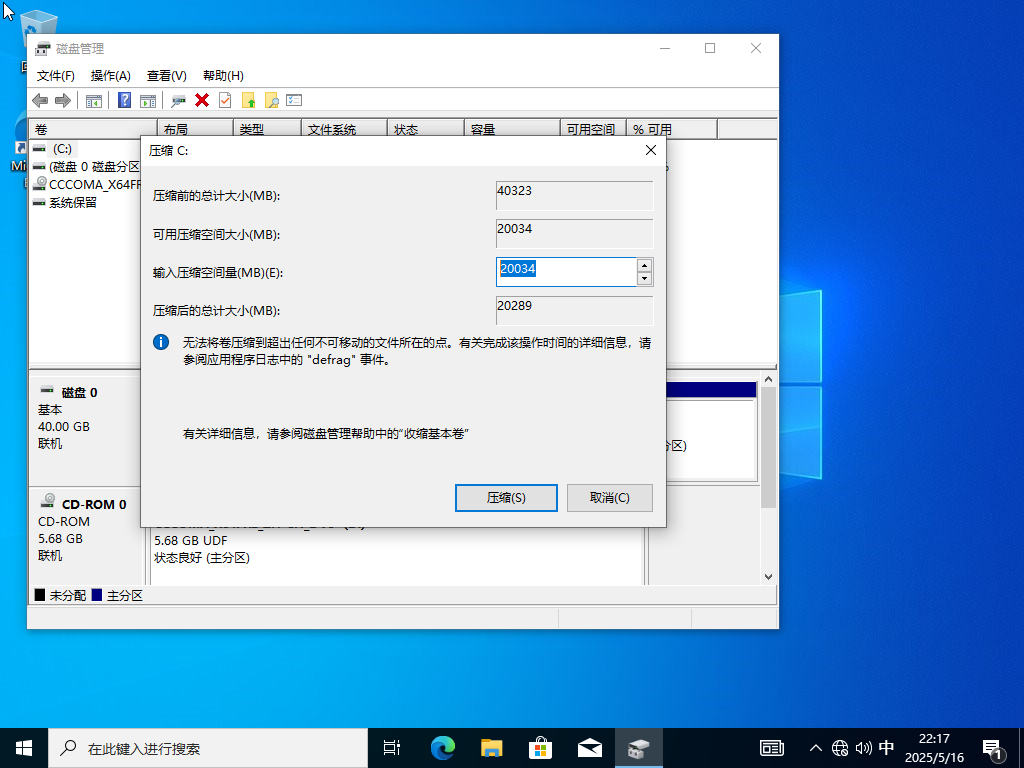
第三步:创建新分区
右键单击新出现的“未分配”空间,点击“新建简单卷” -> “下一页” -> “下一页” -> “下一页”。
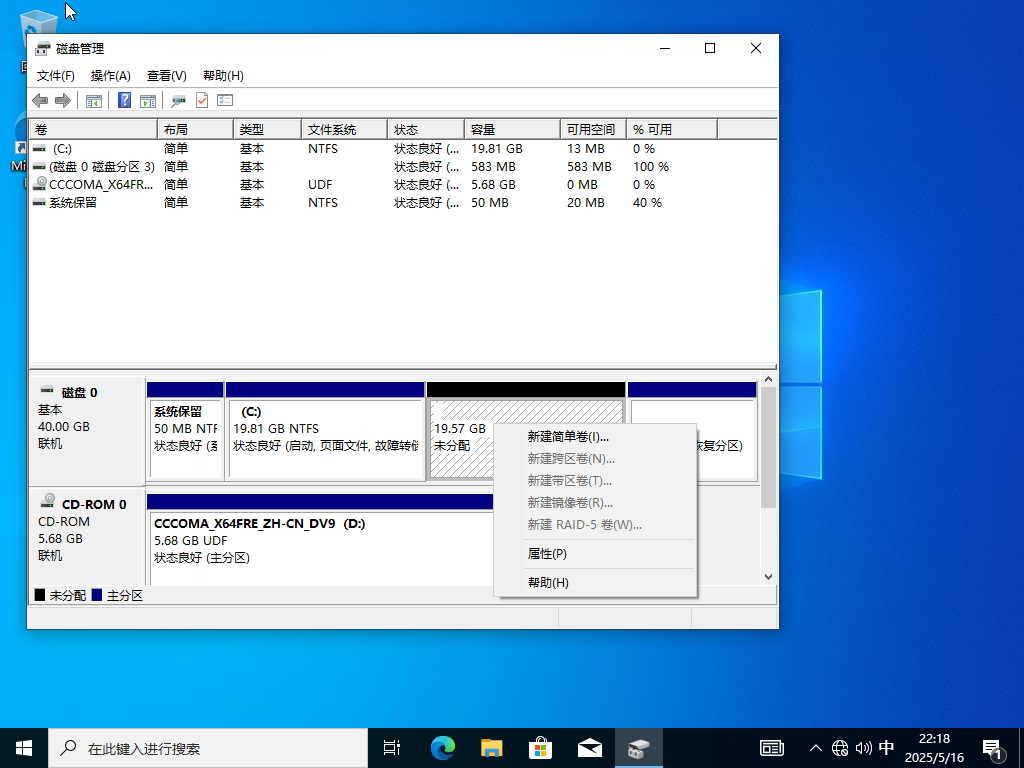
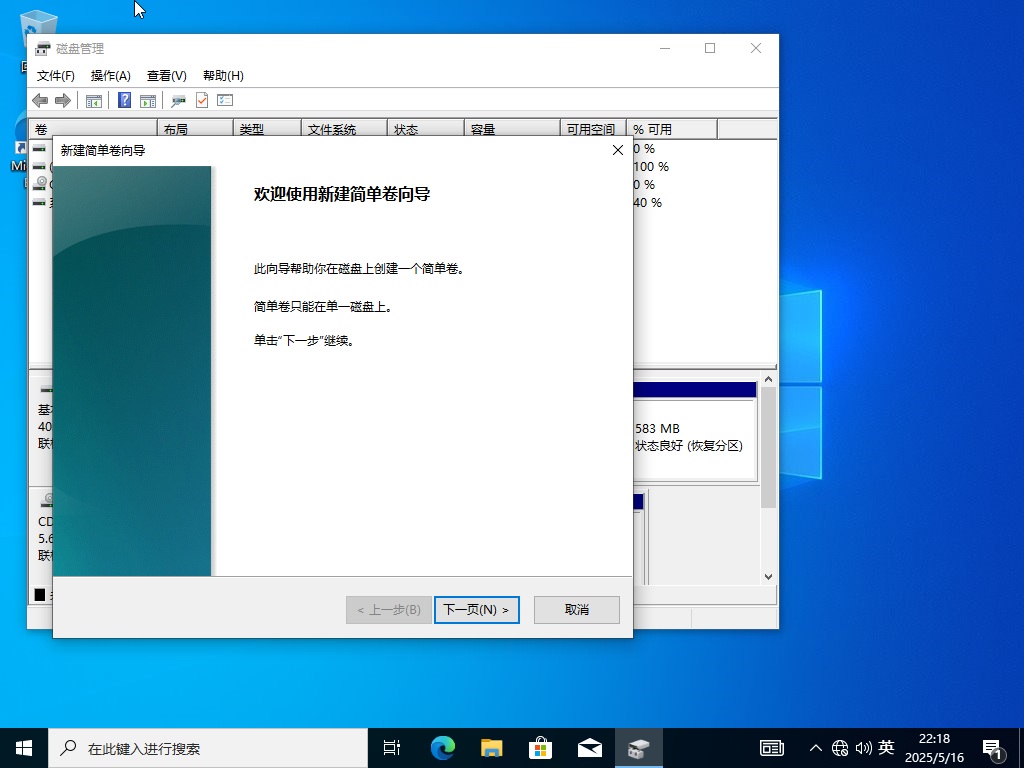
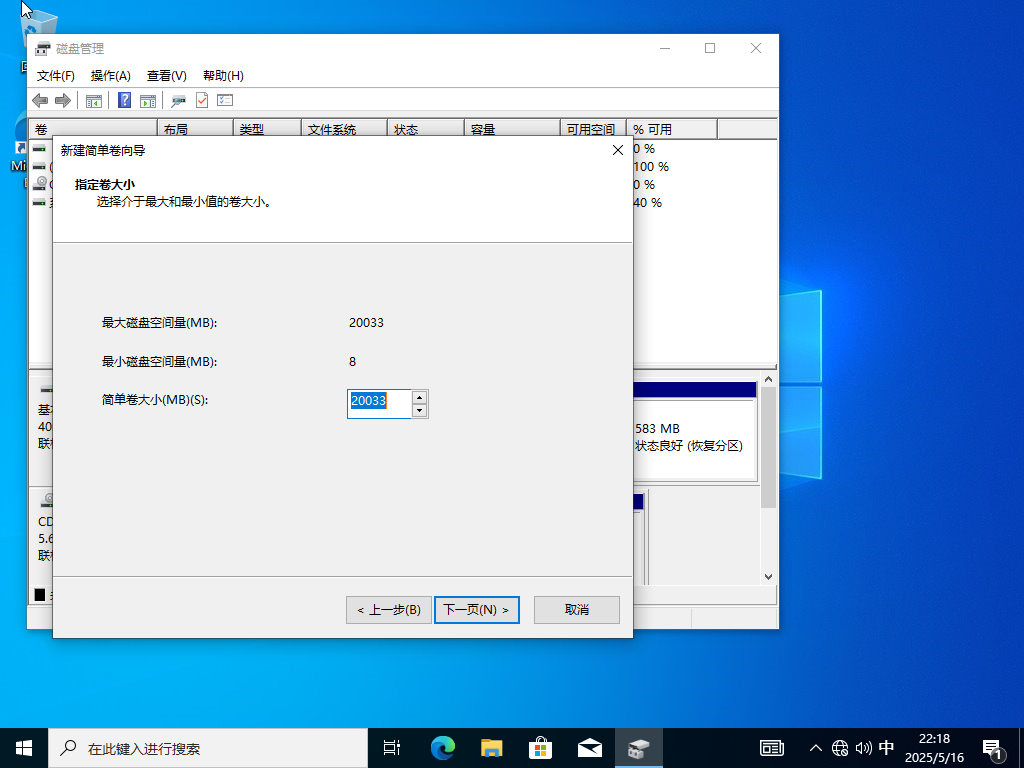
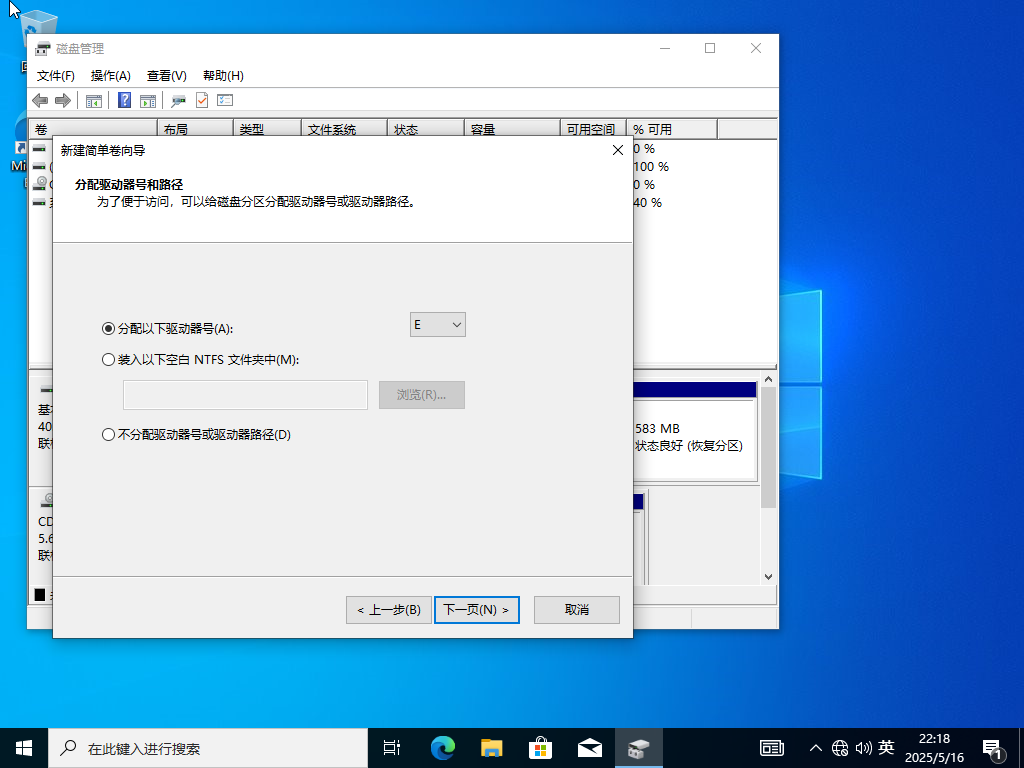
在“卷标”中输入一个辨识度较高的名字,以保证您在安装 GNU/Linux 的时候能够找到您要使用的分区。这里使用 gnulinux。点击“下一页” -> “完成”即可。
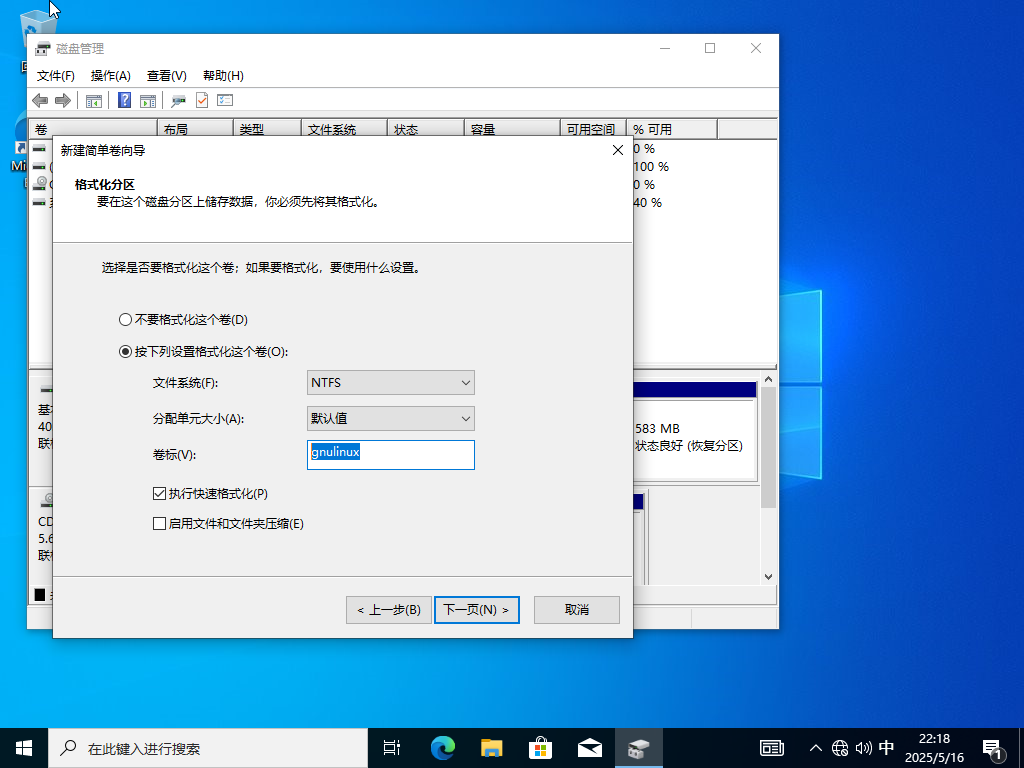
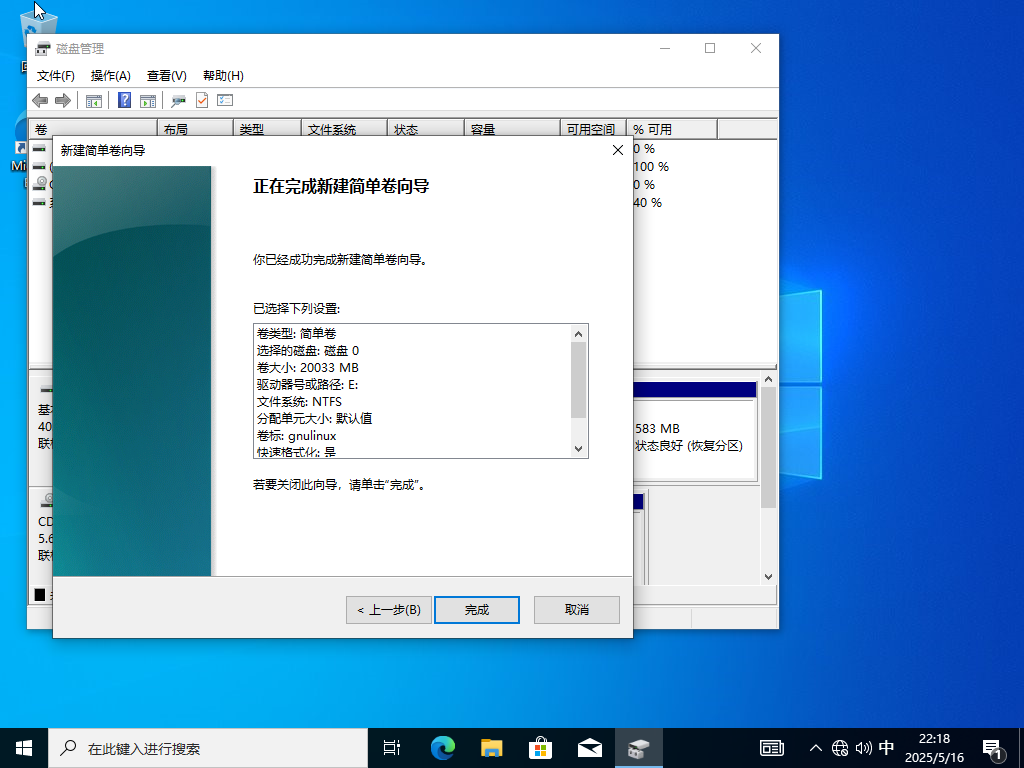
完成。您现在可以准备启动盘,并安装 GNU/Linux 了。